Comment agrandir le texte sur l'Apple Watch
L'Apple Watch possède de nombreuses fonctionnalités de conception intuitive qui la rendent facile à utiliser, malgré le manque de boutons et de cadrans. Vous pouvez interagir avec le cadran de la montre par le toucher et vous pouvez accéder à des menus supplémentaires en faisant glisser depuis les côtés de l'écran.
Mais vous constaterez peut-être que certains éléments de la montre ne sont pas idéaux, comme la taille du texte à l'écran. Si vous éprouvez des difficultés à lire les informations sur votre Apple Watch, vous pouvez suivre les étapes ci-dessous pour ajuster la taille du texte.
Comment changer la taille du texte sur l'Apple Watch
Ces étapes vous obligeront à utiliser l'application Watch sur votre iPhone. L'iPhone dans ce guide est un iPhone 7 Pus, exécutant la version iOS iOS 10.0.3. L'Apple Watch utilisée est une Apple Watch 2, exécutant Watch OS 3.0.
Étape 1: Ouvrez l'application Watch sur votre iPhone.

Étape 2: Ouvrez l'onglet Ma montre dans le coin inférieur gauche de l'écran.
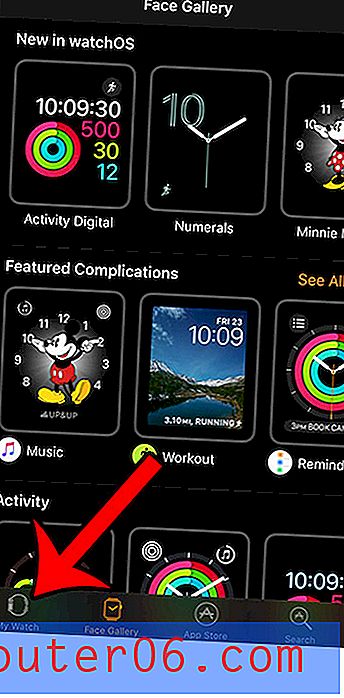
Étape 3: faites défiler vers le bas et sélectionnez l'option Luminosité et taille du texte .
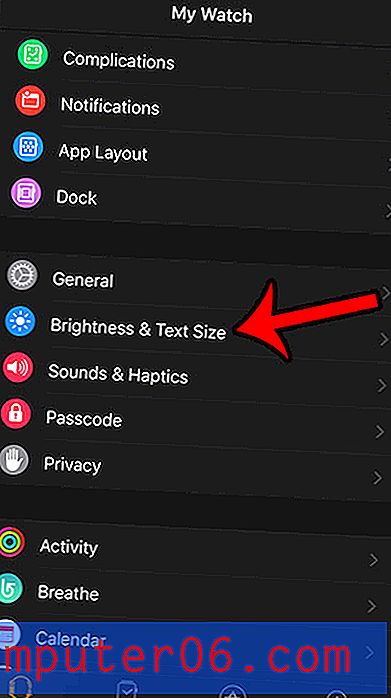
Étape 4: faites glisser le curseur sous Taille du texte pour agrandir ou réduire le texte sur l'Apple Watch. Faites glisser le curseur vers la droite pour agrandir le texte, faites-le glisser vers la gauche pour le réduire.
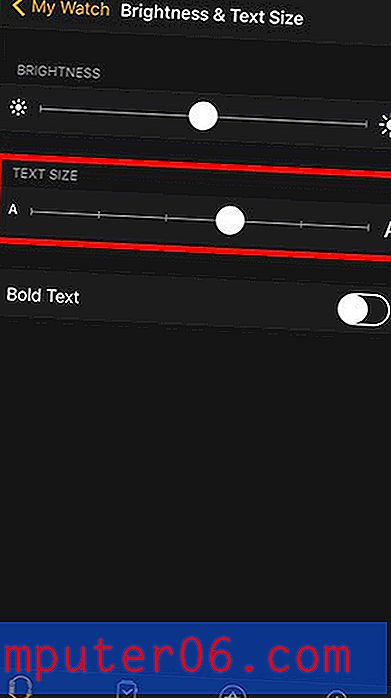
Notez que les modifications apparaîtront sur votre montre presque instantanément. Il peut être utile d'avoir quelque chose ouvert sur la montre, comme un message texte, afin que vous puissiez voir à quoi ressemble le changement de taille du texte pendant qu'il se produit. Cela vous permettra de trouver plus facilement la taille de texte que vous préférez.
Existe-t-il des applications installées sur votre montre qui ont été installées automatiquement, mais vous souhaitez les supprimer? Découvrez comment supprimer une application de votre Apple Watch si ce n'est pas quelque chose que vous allez utiliser.



